猫和路由器连接设置
路由器与路由猫的连接方法
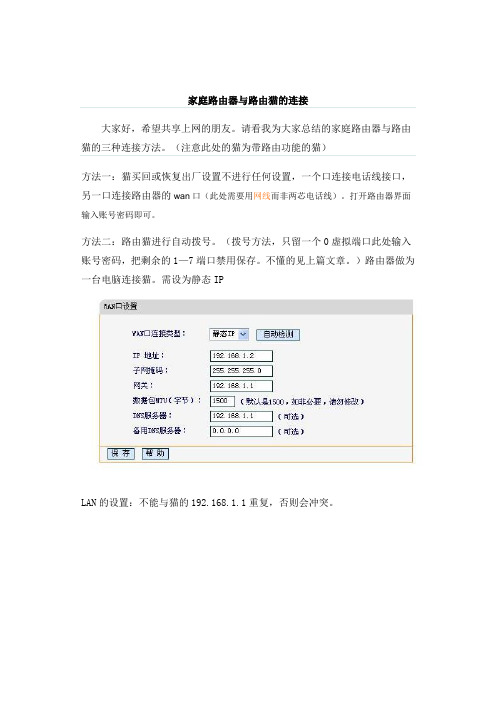
家庭路由器与路由猫的连接大家好,希望共享上网的朋友。
请看我为大家总结的家庭路由器与路由猫的三种连接方法。
(注意此处的猫为带路由功能的猫)方法一:猫买回或恢复出厂设置不进行任何设置,一个口连接电话线接口,另一口连接路由器的wan口(此处需要用网线而非两芯电话线)。
打开路由器界面输入账号密码即可。
方法二:路由猫进行自动拨号。
(拨号方法,只留一个0虚拟端口此处输入账号密码,把剩余的1—7端口禁用保存。
不懂的见上篇文章。
)路由器做为一台电脑连接猫。
需设为静态IPLAN的设置:不能与猫的192.168.1.1重复,否则会冲突。
方法三:猫自动拨号。
路由器空出wan口,直接接LAN口,其余电脑也全部连接LAN口,路由器当分流器使用即可上网。
希望对大家有所帮助。
简介随着社会的发展,很多家庭都拥有2台或者数台电脑,为了实现电脑的共同上网,路由器和交换机也慢慢的被更多人认知,但是由于家用路由器和交换机从外面看起来很像,很多人都不知道路由器和交换机的区别,以及各自又有什么作用。
路由器路由器和交换机的区别:交换机主要是实现大家通过一根网线上网,但是大家上网是分别拨号的,各自使用自己的宽带,大家各自上网没有影响,哪怕其他人在下载,对自己上网也没有影响,并且所有使用同一条交换机的电脑都是在同一个局域网内。
路由器比交换机多了一个虚拟拨号功能,通过同一台路由器上网的电脑是共用一个宽带账号,大家之间上网是相互影响的,比如一台电脑在下载,那么同一个路由器上的其他电脑会很明显的感觉到网速很慢。
同一台路由器上的电脑也是在一个局域网内的。
交换机如果上述叙述大家还是不明白路由器和交换机的区别,那么小编就举例来跟大家来说明。
例如我们家庭上网,肯定是只拉一个宽带,但是家里有3台电脑,都想通过同一个宽带上网,那么就使用路由器。
再如很多大学宿舍只有一个宽带接口,但是全寝室的人都需要上网,而且是各自都拥有自己的宽带账号,又想大家上网相互之间不影响,那么这个使用就使用交换机,大家各自拨号上网,相互之间无影响。
无线路由器插在猫上怎么设置上网

无线路由器插在猫上怎么设置上网如今WLAN时代已经来临,我们周围基本上都已经覆盖了WLAN 信号,即使是农村有的地方基本上也实现了无缝覆盖。
不用接网线即可轻松上网,无线路由器给我们的生活增添了一种轻松愉快的无线上网方式。
那么你知道无线路由器插在猫上怎么设置上网吗?下面是店铺整理的一些关于无线路由器插在猫上设置上网的相关资料,供你参考。
无线路由器插在猫上设置上网的方法:连接WLAN无线猫和无线路由器。
将WLAN无线猫、poe电源、网线连接好,poe电源out口接WLAN无线猫端的网线,in(LAN)口接无线路由器WAN口,无线路由器LAN口也可以连接电脑。
将无线猫置于信号好的地方。
设置IP地址自动获取:XP系统:右击“网上邻居”——“属性”——右击“本地连接”——“属性”——“TCP/IP协议”——“自动获取IP地址和DNS地址”——“确定”。
Win7系统:打开“控制版面”——“网络和Internet”——“查看网络状态和任务”——“更改适配器设置”,之后同XP系统一样的设置方法。
路由器设置方法:进入路由器设置后,找到LAN口设置IP,如果WLAN无线猫的IP为:192.168.1.20,无线路由器LAN口IP:192.168.1.1,把无线路由器LAN口IP:192.168.1.1改为192.168.0.1。
把无线路由器IP 第三段改为与WLAN无线猫IP第三段不相同的数字就可以,也就是说两个IP不能相同,否则会因为冲突导致不能上网。
静态IP改称为动态IP,如果路由器本身是动态IP就不需要更改了,这样可以使用了。
打开有效网页:待本地连接连接后,用浏览器打开有效网络地址,如果连接的是CMCC信号,出现如下登陆界面,则说明网络等一切正常。
若本地连接无法识别或者IP获取时间过长,检查电源是否通电,网线是否接错,本地连接的网络属性IP地址是否为自动获取,然后重新尝试,直至成功。
若连接非CMCC网络或选择更好的信号,进入WLAN无线猫浏览器设置界面进行设置。
光纤猫怎么用无线路由器?

光纤猫怎么用无线路由器?光纤猫作为光纤宽带接入的终端设备,需要与路由器进行连接才能实现网络分享和无线覆盖。
下面将详细分段解答光纤猫如何与无线路由器连接及设置。
一、连接光纤猫和路由器1.使用网线连接将一根网线插入光纤猫的LAN口,另一端插入路由器的WAN口,然后再将路由器与电脑连接即可。
2.使用光纤连接如果光纤猫和路由器都支持光纤接口,可以使用光纤线连接,需要注意的是光纤线的头一定要正确对齐。
二、配置路由器1.进入路由器管理界面在浏览器中输入路由器的IP地址,一般为192.168.1.1,输入管理员账号和密码登录路由器管理界面。
2.设置WAN口连接方式在路由器管理界面中选择“WAN口设置”,根据光纤猫的接口类型选择PPPoE或DHCP连接方式,填写相应的账号和密码,点击“保存”即可。
3.设置无线网络在路由器管理界面中选择“无线设置”,设置无线网络名称和密码,选择加密方式为WPA2-PSK,保存设置。
4.开启DHCP服务在路由器管理界面中选择“LAN口设置”,开启DHCP服务,设置IP地址池和子网掩码。
5.保存设置并重新启动路由器在路由器管理界面中点击“保存”按钮,然后重新启动路由器。
三、连接无线网络1.开启电脑无线网络在电脑中找到无线网络连接,开启无线网络。
2.选择无线网络在可用的无线网络列表中选择刚才设置的无线网络名称,并输入密码进行连接。
3.连接成功如果连接成功,电脑的无线网络图标会显示已连接状态,可以开始享受无线网络的便利。
总结:以上就是光纤猫如何与无线路由器连接及设置的详细步骤,需要注意的是在设置过程中要保持耐心和仔细,确保每一步都按照要求正确操作。
同时也要注意网络安全,设置强密码和安全加密方式,避免网络被黑客攻击。
光猫与路由器无线桥接怎么设置不冲突

光猫与路由器无线桥接怎么设置不冲突光猫与路由器无线桥接怎么设置不冲突加城具体的设置方法,需要的朋友能够参考下方法步骤1、进入光猫管理界面,或从光猫的反面查看管理IP,华为/中兴的光猫管理地址都是192.168.1.1。
为了避免冲突.首先登陆无线路由器的管理界面,将LAN口的IP改了同网段的另一个IP比方:192.168.1.254。
这样的好处是以后管理上比拟方便.保存后,路由器需要重启.2、等路由器重启完成后,再次打开阅读器,用新的LAN 口IP192.168.1.254打开管理界面,并登陆.3、进入无线路由器的无线设置-基本设置,在基本参数下找到开启WDS,将此项勾选.4、当开启了WDS功能后,在下方会增加更多的选项,在此处,点击扫描,对周围的WIFI无线信号进行扫描.5、过了一会儿,扫描到的AP的信息列表就出来了,在列表中找到家里的光猫对应的wifi信号名称.注意记下信道和加密类型的信息,然后点击连接.6、点击连接后,要桥接的光猫信息如SSID/BSSID都会自动填写上.此处要十分注意的是,上方的信道和下面的密钥类型要设置得跟光猫的是一样的,然后输入相应密码,并保存.7、保存后,我们返回到运行状态,在无线状态下的WDS 状态,经过初始化后,转为成功.讲明无线路由器与光猫的桥接顺利完成.8、经过以上的设置,基本上的操作就完成了,但是为了方便使用,还需要对DHCP服务器进行设置,关闭DHCP功能.我们的目的是把无线路由器变成AP,对网络管理的主动权还是交给光猫,而不需要用无线路由器来进行IP的分配.相关浏览:路由器安全特性关键点由于路由器是网络中比拟关键的设备,针对网络存在的各种安全隐患,路由器必须具有如下的安全特性:(1)可靠性与线路安全可靠性要求是针对故障恢复和负载能力而提出来的。
对于路由器来讲,可靠性主要体如今接口故障和网络流量增大两种情况下,为此,备份是路由器不可或缺的手段之一。
当主接口出现故障时,备份接口自动投入工作,保证网络的正常运行。
光纤猫接无线路由器设置的方法
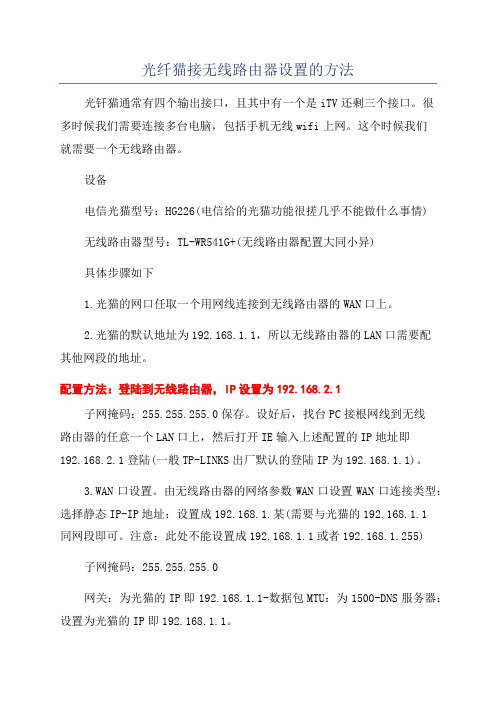
光纤猫接无线路由器设置的方法光钎猫通常有四个输出接口,且其中有一个是iTV还剩三个接口。
很多时候我们需要连接多台电脑,包括手机无线wifi上网。
这个时候我们就需要一个无线路由器。
设备电信光猫型号:HG226(电信给的光猫功能很搓几乎不能做什么事情)无线路由器型号:TL-WR541G+(无线路由器配置大同小异)具体步骤如下1.光猫的网口任取一个用网线连接到无线路由器的WAN口上。
2.光猫的默认地址为192.168.1.1,所以无线路由器的LAN口需要配其他网段的地址。
配置方法:登陆到无线路由器,IP设置为192.168.2.1子网掩码:255.255.255.0保存。
设好后,找台PC接根网线到无线路由器的任意一个LAN口上,然后打开IE输入上述配置的IP地址即192.168.2.1登陆(一般TP-LINKS出厂默认的登陆IP为192.168.1.1)。
3.WAN口设置。
由无线路由器的网络参数WAN口设置WAN口连接类型:选择静态IP-IP地址:设置成192.168.1.某(需要与光猫的192.168.1.1同网段即可。
注意:此处不能设置成192.168.1.1或者192.168.1.255)子网掩码:255.255.255.0网关:为光猫的IP即192.168.1.1-数据包MTU:为1500-DNS服务器:设置为光猫的IP即192.168.1.1。
4.完成上述3个步骤后已可以通过路由器上网了,最后是无线参数的设置。
无线参数-基本设置-SSID号:任意取名勾选开启无线功能-允许SSID 广播开启安全设置自己设置密码。
5.启用DHCP服务器。
默认是开启的。
6.修改无线路由器登陆口令:系统工具-修改登陆口令-自定义设置。
7.重启路由器,有线和无线都可以上网了。
联通光纤猫接无线路由器1、首先,连接上联通FTTH光纤猫,在浏览器输入192.168.1.1,填写账号、密码,登陆联通FTTH光纤猫,使电脑能够正常上网2、拔掉联通FTTH光纤猫,将无线路由器接通电源,网线一端接路由器LAN端口,一端接电脑3、在浏览器里输入192.168.1.1,进入登陆界面,输入账号、密码登陆4、点击【网络参数】下面的【LAN口设置】,将右边的IP地址修改为192.168.1.5后,点击保存5、点击【网络参数】下面的【MAC地址克隆】,在右边的窗口中点击【克隆MAC地址】,把电脑的MAC地址克隆到路由器里,点击保存6、点击【系统工具】下的【重新启动】,使路由器更新配置7、将联通FTTH光纤猫的网线连接路由器的WAN端口,在浏览器输入192.168.1.5,此时进入的是无线路由器的界面而不是联通FTTH光纤猫的界面,输入账号、密码登陆8、点击左边的【设置向导】,在右边选择【PPPOE拨号】,点下一步9、再次填入上网的账号和密码10、设置无线上网的PSK密码11、点击重启,保存设置,这时打开笔记被和手机,开启WIFI,是不是可以用无线上网了!!!。
光猫连接无线路由器的设置方法步骤

光猫连接无线路由器的设置方法步骤
光猫连接无线路由器的设置方法步骤
光纤猫通常有四个输出接口,很多时候我们需要连接多台电脑,包括手机无线wifi上网。
这个时候就需要一个无线路由器。
下面是光猫连接无线路由器的设置方法步骤,一起来看看。
光猫连接无线路由器的设置方法步骤
步骤1、将路由器的WAN口与光猫的任一LAN接口连接。
步骤2、将路由器复位,用大头针等物品按路由器上的Reset按钮。
步骤3、打开浏览器,在地址栏输入192.168.1.1 打开路由器的`管理界面,输入账号、口令登录;路由器默认账号密码均为:admin 小写。
步骤4、点击左边功能菜单“设置向导”>选择“动态IP”点击下一步;
步骤5、设置好SSID和无线密码点击下一步;
步骤6、点击“完成”,路由器将自动重启。
步骤7、在重启完成后,再次登录到路由器管理,点网络参数>LAN口设置>输入IP地址:172.168.1.1,保存。
就是将原来的192.168.1.1更改成新的网段,因为电信光猫用的就是这个网段,路由器不能与光猫相同。
两个路由器连接或无线猫+路由器连接的方法
两个路由器连接或无线猫+路由器连接的方法两个路由器连接或无线猫+路由器连接方法介绍:本文档将详细介绍两个路由器连接或无线猫+路由器连接的方法。
在这种设置中,我们有一个主路由器(接入点),以及一个或多个辅助路由器(通过主路由器连接到互联网)。
章节一、准备工作在开始之前,请确保具备以下准备工作:1、主路由器和辅助路由器均已正确设置和连接上电源。
2、您已准备好所需的网络线缆(例如以太网线)。
3、您拥有主路由器和辅助路由器的管理员权限。
章节二、主路由器设置在此章节中,我们将详细介绍如何设置主路由器:1、将主路由器连接到您的宽带接入点(例如光纤猫)。
2、使用您的电脑或移动设备登录主路由器的管理界面。
您可以在用户手册或路由器背面找到登录地质和默认用户名/密码。
3、根据您的网络提供商的要求,进行基本的互联网连接设置,包括选择连接类型(如动态IP或静态IP)和输入提供商提供的信息。
4、设置无线网络,包括网络名称(SSID)和安全性设置(如WPA2密码)。
章节三、辅助路由器连接方式一、有线连接如果您想使用有线方式连接辅助路由器,请按照以下步骤进行操作:1、选择好要连接的端口(如主路由器的LAN口)。
2、使用一根网络线缆将主路由器和辅助路由器的LAN口连接起来。
3、在辅助路由器的管理界面中,进行必要的设置,包括IP地质、DHCP设置等。
确保与主路由器的IP地质处于同一网络段,并避免IP地质冲突。
4、设置无线网络,确保辅助路由器的无线网络名称(SSID)和安全性设置与主路由器一致。
章节四、辅助路由器连接方式二、无线连接如果您想使用无线方式连接辅助路由器,请按照以下步骤进行操作:1、在主路由器中启用无线分配功能,允许辅助路由器连接。
2、在辅助路由器中选择要连接的无线网络,并输入准确的密码。
3、在辅助路由器的管理界面中,进行必要的设置,包括IP地质、DHCP设置等。
确保与主路由器的IP地质处于同一网络段,并避免IP地质冲突。
电信光纤猫和tplink无线路由器连接设置图文教程
总结如下,与大家分享。(借用了某些资料,谢过了。)言归正传你先按下图连接好设备环节:1.在不接光猫旳情况下。在ie浏览器中,输入192.16
,进入路由器设置界面。把lan口ip设置为(防止与光纤猫ip旳冲突)。2.再在“设置网设置措施跟用ADSL旳设置措施还是有区别旳,网上教程虽然不少,但诸多关键旳地方都没说,大家只
要照着以上旳措施去设置应该是能处理问题旳了。
完!谢谢欣赏,转载请注明出处!
无线密码等。直到完毕向导设置。3.这步最关键,诸多攻略都没有提到。在“MAC地址克卤中点击"克隆MAC地址"按钮并保存。4.在路由“DHCP
服务器”中启用服务器。地址段192.168.2.100~192.168.2.199.5.把光猫出来旳网线插到路由旳WAN口。6.路由器启用了
DHCP,打开路由器设置页,进入DHCP,设置网关、DNS为路由器IP地址,保存。7.电脑上旳网络参数全部设为自动获龋
无线猫怎么设置wifi
无线猫怎么设置wifi无线猫怎么设置WiFi无线路由器(也称为无线猫)是一种常见的网络设备,它可以通过无线信号连接多台设备到互联网。
设置无线猫的WiFi是使用无线猫的首要任务之一,这样你的设备就能够通过WiFi连接到互联网。
在本文中,我们将提供一步步的指南,介绍如何设置无线猫的WiFi。
第一步:选择一个适当的位置在开始设置无线猫之前,首先应选择一个适当的位置来放置无线猫。
选择一个离电源插座近,并且距离你的主要设备(比如电脑、手机等)距离较近的位置。
这样可以确保无线信号的传输更加稳定和强大。
第二步:连接无线猫和电源将无线猫的电源适配器插入无线猫的电源插孔上,并将适配器插入离无线猫最近的电源插座上。
确保插入紧固,以确保电源正常供应。
第三步:连接无线猫和网络将一端与无线猫的WAN或互联网端口相连的网线插入无线猫的WAN端口上,然后将另一端与你的互联网服务提供商(ISP)提供的调制解调器或网线插座相连。
这将确保无线猫与互联网连接成功。
第四步:连接设备到无线猫打开你的设备(比如电脑、手机等)的WiFi设置,搜索附近的WiFi网络。
你应该能够找到一个与无线猫相关的网络名称(通常是一个默认名称,根据品牌和型号不同而有所差异)。
点击该网络名称,并输入密码连接。
第五步:设置WiFi密码一旦你连接到无线猫的WiFi网络,你将需要设置一个WiFi密码来保护你的网络免受未经授权的访问。
要设置WiFi密码,首先你需要在浏览器中输入无线猫的IP地址(通常是192.168.0.1或192.168.1.1),然后按回车键。
这将打开无线猫的管理界面。
在登录界面上,输入无线猫的用户名和密码(通常是admin和admin,或者是在你购买无线猫时设置的用户名和密码),然后点击登录。
在管理界面上,你可以找到设置WiFi密码的选项。
点击这个选项,并输入你想要设置的新密码。
请确保选择一个安全的密码,包含字母、数字和特殊字符,并且足够长。
第六步:保存设置设置WiFi密码后,不要忘记点击保存设置按钮,以确保你的新密码生效。
路由器和猫的连接方法
路由器和猫的连接方法
连接路由器和猫的方法通常有以下几种:
1. 使用网线连接:路由器和猫之间可以通过网线直接连接。
首先将一端的网线插入路由器的WAN端口,然后将另一端插入猫的LAN端口。
2. 使用无线方式连接:现在大多数路由器都支持无线连接,可以通过无线方式将路由器和猫连接起来。
首先确保猫已经设置好了无线网络,并知道无线网络的名称和密码。
然后在路由器的设置界面中找到无线设置选项,在此处输入猫的无线网络名称和密码。
3. 使用光纤连接:有些猫和路由器之间的连接是通过光纤实现的。
在此情况下,需要使用光纤线将猫和路由器连接起来。
确保将光纤线插入猫的光纤端口和路由器的光纤端口。
无论使用哪种连接方式,连接后应该确保猫和路由器都正常工作,并且路由器已经设置好了上网方式(如拨号上网、宽带账号设置等)。
只有在连接成功和设置完整后,才能进行上网操作。
- 1、下载文档前请自行甄别文档内容的完整性,平台不提供额外的编辑、内容补充、找答案等附加服务。
- 2、"仅部分预览"的文档,不可在线预览部分如存在完整性等问题,可反馈申请退款(可完整预览的文档不适用该条件!)。
- 3、如文档侵犯您的权益,请联系客服反馈,我们会尽快为您处理(人工客服工作时间:9:00-18:30)。
路由器设置图解
2010-3-1
宽带ADSL大家都在用,为了省钱我们共享上网,几个人用同一条ADSL线,这就需要一个有路由的猫(Moden),设定猫后,再用一个8口或4口的10M以太网集线器如ICH-2008慧谷8口10M以太网集线器就不错,价格是120元左右.接上线就可上网.当然,更多人还是用一个猫+一个路由器+一个集线器共享上网。
下面我就以
L-R410d多功能宽带SOHO路由器(价格一百多块钱左右)为例用图说明设置方法。
1、将线路连好,wan口接外网(即ADSL或别的宽带),LAN 口接内网即你的电脑网卡;
2、每个路由器都有默认的IP地址,看看说明书就知道,我的192.168.1.1;
3、将自己的电脑IP配置为192.168.1.x ,网关和dns指向路由器,即为192.168.1.1;
4、打开电脑上的Internet Explorer,输入
http://192.168.1.1/,进入路由器的配置界面;
5、一般说明书到这就说你可以顺利的浏览网页了,其实我们发现我们的电脑根本上不了网,这主要是路由器的mac地址在作怪,我们找到mac地址克隆选项,选择克隆mac地址,保存后就可以上网。
图3
6、要说明的是有的路由器没有mac地址克隆这个选项,那我们只有手工修改路由器的mac地址,在路由器的mac地址选项中直接输入我们自己电脑网卡的IP地址就可以了,得到自己网卡mac地址的方法是:
进入命令提示符,win2000/xp操作系统输如"ipconfig /all",然后回车。
就可以看到有一串字符 (如
00-E0-4C-9-B4-43),这就是mac地址了。
下面贴图说明.注意:请按顺序一步一步设定。
网络参数的设置
用网线把路由器和电脑连接起来之后,然后对路由器进行简单的设置就可以上网了。
此款路由器的功能还是很丰富的,如果只是单纯的网络共享,只要对路由器的基本功能做简单的设置就可以了。
该路由器提供了WEB的管理方式,通过IE就可以很轻易的对路由器就进行设置。
每个路由器都一个自己的IP地址,通过此IP地址就可以对路由器进行访问。
例如笔者的路由器的访问IP地址为192、168、1、1。
在IE中写入http://192.168.1.1就会出现如下的登陆界面。
图1
输入其访问帐号和访问密码就进入路由器的访问界面了。
主要对其网络参数、DHCP服务器和安全规则进行设置就可以轻松的进行上网了。
选择“网络参数”选项,然后选择LAN口参数设置,会出现下面的设置画面。
该选项主要是对路由器的参数进行设置。
图2
MAC地址是本路由器对局域网的MAC地址,此值不可更改。
IP地址是本路由器对局域网的IP地址,局域网中所有计算机的默认网关必须设置为该IP地址。
需要注意的是如果改变了LAN口的IP地址,必须用新的IP地址才能登录本路由器进行WEB界面管理。
而且如果你所设置的新的LAN口IP地址与原来的LAN口IP地址不在同一网段的话,本路由器的虚拟服务器和DMZ主机功能将失效。
如果希望启用这些功能,要重新对其进行设置。
子网掩码是本路由器对局域网的子网掩码,一般为255.255.255.0,局域网中所有计算机的子网掩码必须与此处设置相同。
选择“WAN口设置”出现下面的设置画面,主要是对上网方式和权限进行设置。
图3
WAN口连接类型是指本路由器支持三种常用的上网方式,请您根据自身情况进行选择。
如果您的上网方式为动态IP,即您可以自动从网络服务商(例如:中国电信)获取IP 地址,请选择“动态IP”;如果您的上网方式为静态IP,即您拥有网络服务商(例如:中国电信)提供的固定IP地址,请选择“静态IP”;如果您上网的方式为ADSL虚拟拨号方式,请选择“PPPoE”。
上网账号和上网口令中填入ISP为您指定的ADSL 上网帐号和ISP指定的ADSL上网口令。
如果选择了按需连接,则在有来自局域网的网络访问请求时,自动进行连接操作。
如果自动断线等待时间T不等于0,则在检测到连续T 分钟内没有网络访问流量时自动断开网络连接,保护您的上
网资源。
此项设置仅对“按需连接”和“手动连接”生效。
手动连接是指开机后由用户手动进行ADSL拨号连接。
一般建议选择按需连接,因为谁不想开机后然后再进行麻烦的拨号了。
此路由器还有MAC地址克隆的功能,MAC地址一般不用更改。
但某些ISP可能会要求对MAC地址进行绑定,此时ISP会提供一个有效的MAC地址给用户,您只要根据它所提供的值进行绑定,不过大部分的ADSL都不用此功能所以在此就不详细介绍了。
DHCP服务器设置
TCP/IP协议设置包括IP地址、子网掩码、网关、以及DNS 服务器等。
为局域网中所有的计算机正确配置TCP/IP协议并不是一件容易的事,幸运的是,DHCP服务器提供了这种功能。
如果使用本路由器的DHCP服务器功能的话,您可以让DHCP服务器自动替您配置局域网中各计算机的TCP/IP协议。
选择“DHCP服务器”就可以对路由器的的DHCP服务器功能进行设置,其设置画面
图4
地址池开始地址是指DHCP服务器所自动分配的IP的起始地址。
如上图中的开始地址为192、168、1、101。
地址池结束地址是指DHCP服务器所自动分配的IP的结束地址,上图中为192、168、1、199了。
网关是可选的建议填入路由器LAN口的IP地址,缺省是192.168.1.1。
主DNS服务器也是可选的填入ISP提供给您的DNS服务器,不清楚可以向ISP 询问其他的选项就不用填写了。
注意,为了使用本路由器的DHCP服务器功能,局域网中各计算机的TCP/IP协议必须设置为“自动获得IP地址”。
此功能需要重启路由器才能生效。
图5
选择客户端列表就可以显示出当前通过路由器连接的本地网络的主机的名称。
客户端主机的MAC地址,和分配给他们的IP地址,和其剩余的IP地址的使用时间。
因为DHCP 服务器涉及到一些专业的计算机知识,就不详细的解释,不过这个功能是非常的有用可以省去了设置IP协议的麻烦。
使用感受
现在通过简单的设置,就可以通过宽带路由器进行共享上网,而且可以通设置向导对路由器进行设置。
路由器也提供了详细的帮助文档,可以帮助用户对路由器进行设置。
路由器还有其他多种的路由器功能,如虚拟服务器,DMZ 主机,UPnP设置、动态DNS等功能。
而且具有丰富的防火墙功能,包含了IP地址过滤,域名过滤和MAC地址过滤三种过滤功能,而且可以通过高级设置进行防止DOS攻击。
下面介绍一下各个作用:
关于它的DHCP服务
打开宽带路由器的web管理界面,找到DHCP选项,选择“启用DHCP服务“,然后指定要通过路由器动态分配的地址池(动态IP范围)就可以了。
在客户机(PC)端,设置TCP/IP为自动获得地址和DNS。
关于它的安全设置
在它的管理界面找到安全设置选项,开启“开启防火墙“选项,一般情况下,这种路由器的防火墙主要由以下几个选项:
过滤访问端口
过滤MAC地址
过滤网站地址
1、过滤访问端口
主要是根据不同协议需要访问的端口对网络进行设置,如QQ使用的是4000和8000这两个端,我们只需要屏蔽掉这两个端口,就可以限制局域网内的电脑使用QQ,其它类似,如TELNET(23),HTTP(80),DNS(53)等
2、过滤MAC地址
相信大家都知道MAC地址相当于每个网卡的身份证,每个地址在全世界都是唯一的。
通过在路由器端屏蔽掉某个主机网卡的MAC地址,就可以阻止其访问外网。
3、过滤网站地址
这个功能相信大家一看就知道使用了,输入你想过滤的网站地址就可以阻止你的机器访问改网站,适合对非法网站和黄色网站的过滤。
最后要补充说明的是,这些都是常规使用的方法,并不是无懈可击的,适合于一般家庭使用。
